Як повністю видалити Windows 10 з комп'ютера або ноутбука через біос або командний рядок, як знести точки відновлення і старі резервні копії, що робити якщо система не видаляється
- Видалення системи Windows 10
- Видаляємо Windows 10 через виконання команд
- Видалення Windows 10 через BIOS
- Через сторонню програму
- Видалення попередньої встановленої системи
- Відео: як видалити папку Windows.old
- Що робити, якщо при видаленні з'являється помилка
- Перевірка на віруси
- відновлення файлів
- Починка реєстру
- Що робити, якщо нічого не допомогло
Існує два способи позбутися від Windows 10 після поновлення до неї з попередньої версії операційної системи: відкат і повне видалення системи. Перший спосіб має на увазі собою повернення до раніше встановленої ОС, а другий, що розглядається далі, допоможе стерти всі згадки про систему з жорсткого диска без установки іншою версією Windows.
Видалення системи Windows 10
Видалення системи з жорсткого диска можна зробити трьома способами:
- через BIOS і завантажувальний носій;
- через виконання команд;
- через сторонню програму.
Зберегти документи та інші елементи, що зберігаються нема на основному розділі жорсткого диска, можна при використанні будь-якого способу. Потрібно лише заздалегідь визначити, який розділ несе на собі операційну систему, а який містить всі інші файли.
Оскільки імена дисків, що вимагаються для роботи з ними в командному рядку, можуть відрізнятися від тих, що ви бачите на головній сторінці провідника, необхідно заздалегідь дізнатися правильні імена:
- Запустіть командний рядок, використовуючи права адміністратора.
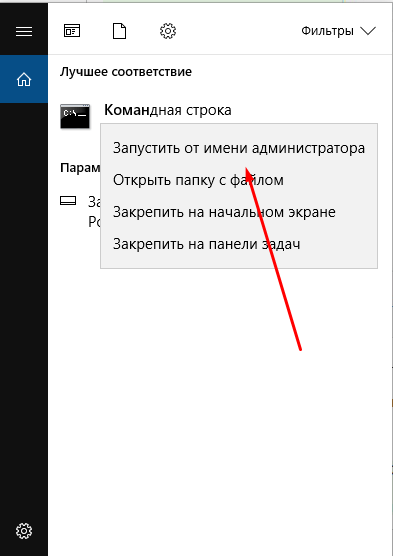 Відкриваємо командний рядок від імені адміністратора
Відкриваємо командний рядок від імені адміністратора - Виконайте команду diskpart, щоб перейти до роботи з підключеними накопичувачами.
- Виконайте команду list disk, щоб вивести на екран список підключених стандартних і сторонніх накопичувачів.
- Командою sel disk 0 виберіть основний жорсткий диск, на якому встановлена система, в вашому випадку цифра може бути не дорівнює нулю (орієнтуйтеся за обсягом диска).
- Виконайте команду list partion, щоб переглянути розділи, на які розділений жорсткий диск.
- Готово, обчисліть, орієнтуючись за обсягом пам'яті, на якому з розділів розташована операційна система, і запам'ятайте його.
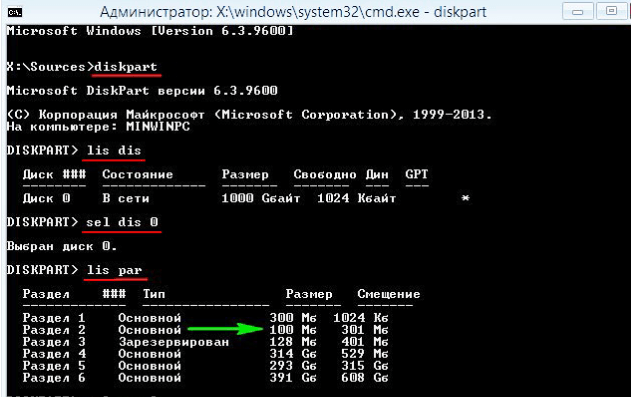 Виконуємо команди, щоб побачити назви розділів
Виконуємо команди, щоб побачити назви розділів
Видаляємо Windows 10 через виконання команд
- Використовуючи офіційне засіб Microsoft для переходу на Windows 10, створіть завантажувальний флешку. Ми не будемо з допомогою неї встановлювати систему, а використовуємо для переходу до командного рядка.
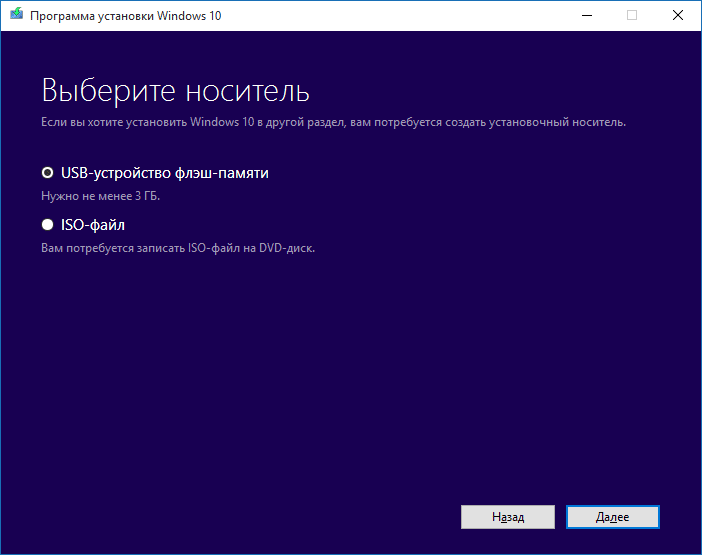 Створюємо завантажувальний флешку з Windows 10
Створюємо завантажувальний флешку з Windows 10 - Вставте створений носій в комп'ютер, запустіть перезавантаження машини і перейдіть до налаштувань BIOS.
- В BIOS змініть порядок завантаження так, щоб на першому місці в ньому стояло ім'я створеного вами інсталяційного носія. Потрібно це для того, щоб при подальшому включенні комп'ютер почав завантаження ні з жорсткого диска, а з флешки, входячи в програму по установці ОС.
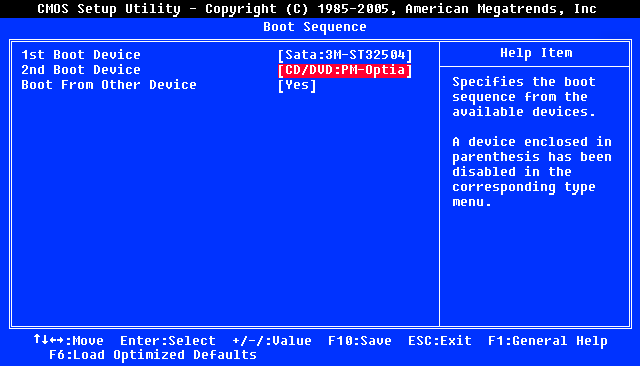 Переміщаємо завантажувальний флешку на перше місце (1st Boot Device)
Переміщаємо завантажувальний флешку на перше місце (1st Boot Device) - Збережіть внесені в BIOS зміни і вийдіть з нього.
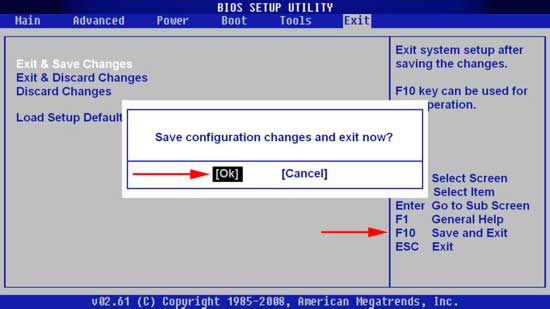 Зберігаємо зміни і виходимо з BIOS
Зберігаємо зміни і виходимо з BIOS - Коли програма установки Windows 10 завантажиться, використовуйте комбінацію клавіш Shift + F10, щоб завантажити командний рядок.
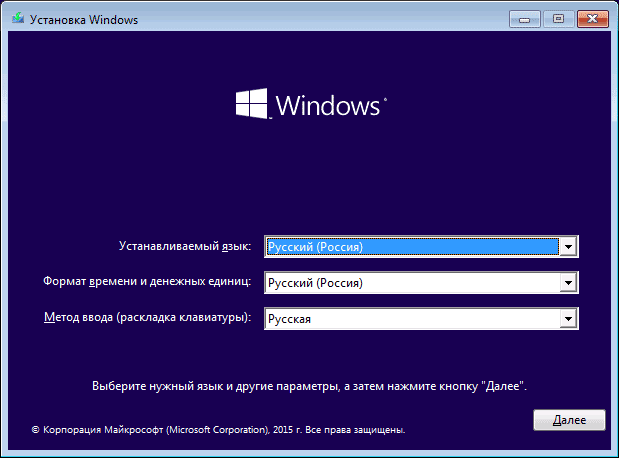 Затискаємо комбінацію клавіш Shift + F10 для переходу до командного рядка
Затискаємо комбінацію клавіш Shift + F10 для переходу до командного рядка - Оскільки ви дізналися номер підлягає до видалення розділу заздалегідь, використовуйте команду sel part 2, щоб вибрати його. Якщо ви не знаєте, який розділ потрібно видалити, то поверніться до вищенаведеної інструкції і з'ясуйте ім'я розділу, на якому зараз встановлена Windows 10.
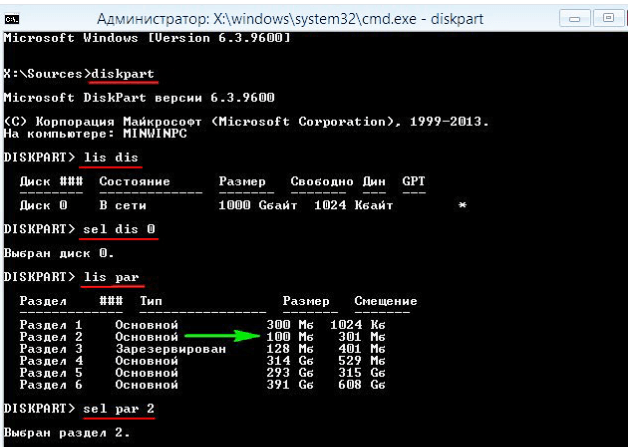 Виконуємо команду sel part 2
Виконуємо команду sel part 2 - Виконайте команду del par override, щоб стерти вибраний на попередньому кроці розділ. Готово, система видалена, тепер ви маєте жорсткий диск, забитий тільки файлами, що знаходяться на додаткових розділах.
 Виконуємо команду del par override
Виконуємо команду del par override
Видалення Windows 10 через BIOS
Цей спосіб схожий на попередній, так як перші три кроки повторюються.
- Створіть установчу флешку з Windows 10, використовуючи офіційне засіб Microsoft по установці їх ОС.
- Вставте флешку в комп'ютер, запустіть перезавантаження і перейдіть в BIOS.
- Змініть порядок завантаження комп'ютера, виставивши на перше місце створений інсталяційний носій, збережіть внесені зміни і дочекайтеся, поки комп'ютер включить програму по установці системи.
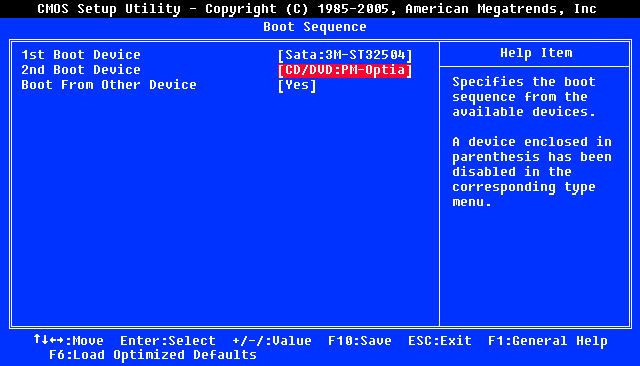 В BIOS перемещаем установчу флешку на перше місце в списку
В BIOS перемещаем установчу флешку на перше місце в списку - На першому кроці установки Windows 10 виберіть зручний вам мову та інші параметри.
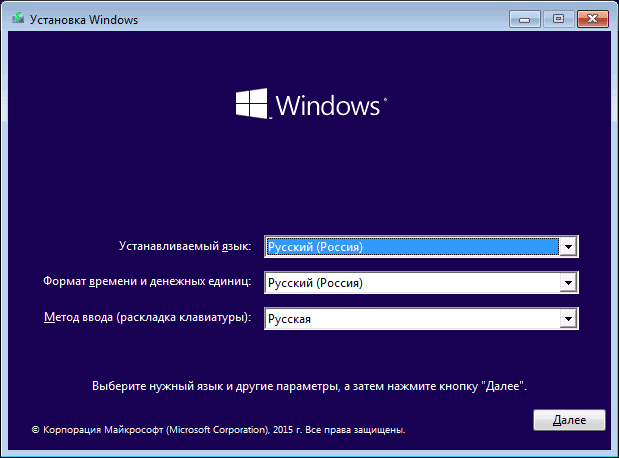 Вибираємо необхідні параметри мови
Вибираємо необхідні параметри мови - На другому кроці підтвердіть, що хочете почати установку. Встановлювати систему ми не станемо, а використовуємо цю програму для очищення диска.
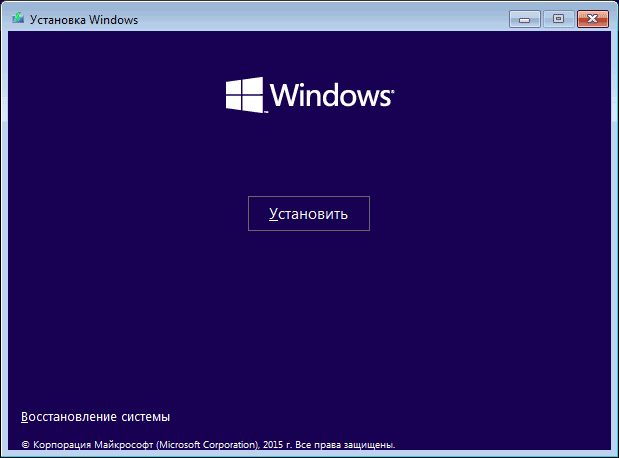 Натискаємо кнопку «Встановити»
Натискаємо кнопку «Встановити» - Введення ліцензійного ключа пропустіть, активувати систему зараз марно.
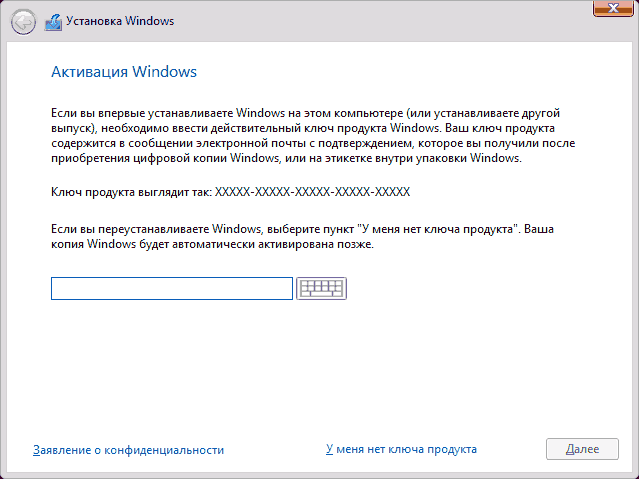 Пропускаємо крок з введенням ключа
Пропускаємо крок з введенням ключа - Виберіть будь-яку версію ОС.
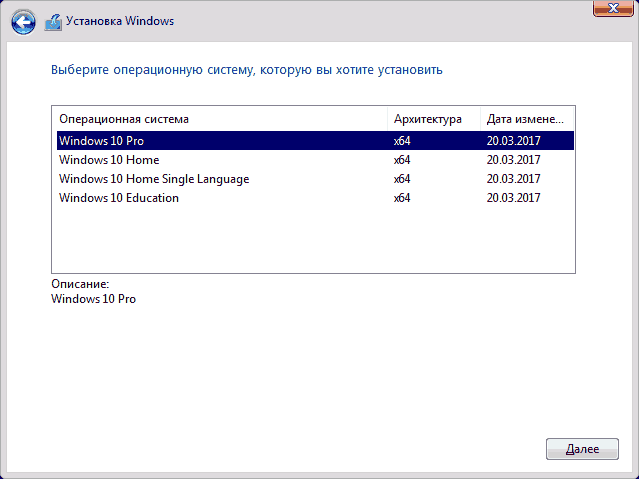 Вибираємо будь-яку версію операційної системи
Вибираємо будь-яку версію операційної системи - Пропустіть ліцензійну угоду, прийнявши його.
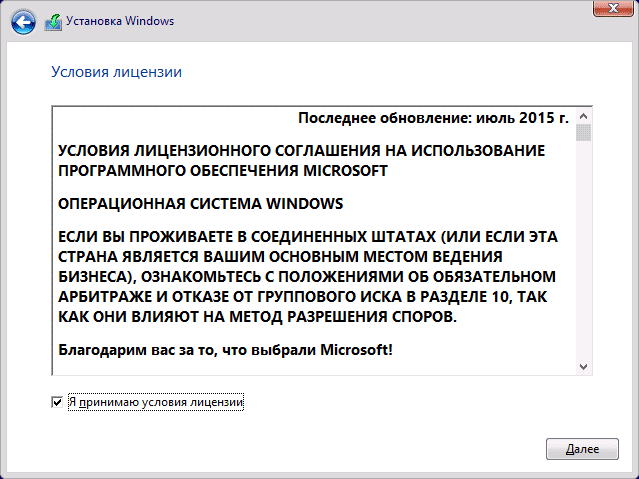 Приймаємо умови ліцензії
Приймаємо умови ліцензії - Виберіть ручний тип установки, щоб мати можливість працювати з жорстким диском.
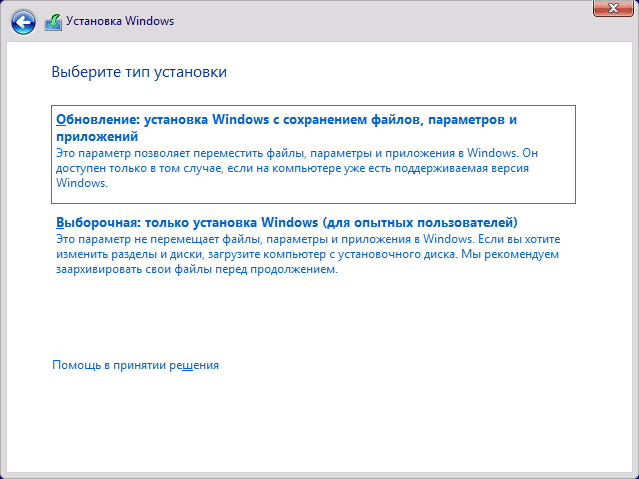 Вибираємо ручну установку
Вибираємо ручну установку - Відкриється вікно зі списком розділів жорсткого диска, клацніть на кнопці «Налаштування диска», щоб побачити додаткові кнопки.
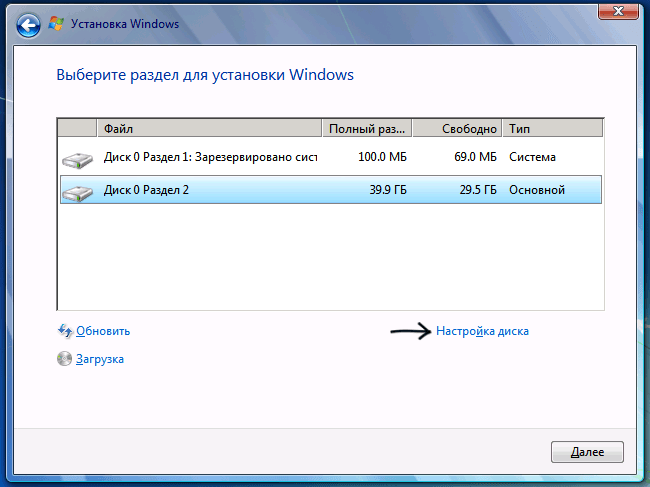 Натискаємо кнопку «Налаштування диска»
Натискаємо кнопку «Налаштування диска» - Виберіть розділ з встановленою системою та використовуйте кнопку «Форматувати», щоб стерти всі дані, що знаходяться на обраному розділі.
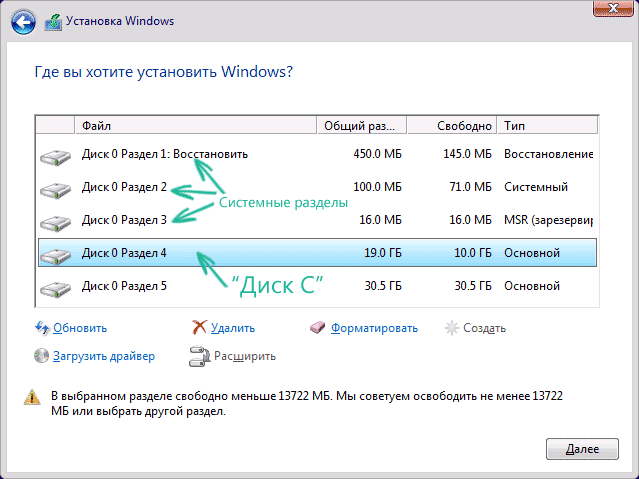 Вибираємо розділ і натискаємо кнопку «Форматувати»
Вибираємо розділ і натискаємо кнопку «Форматувати»
Готово, система повністю вилучена, а розділи з резервними копіями, сторонніми файлами і іншими елементами залишилися недоторканими. Якщо ви хочете очистити жорсткий диск повністю, то відформатуйте їх тут же. Після закінчення роботи з дисками можна закрити програму і почати використовувати очищений диск в своїх інтересах.
Через сторонню програму
Для редагування розділів диска буде використовуватися стороння програма EaseUS, яку ви повинні завантажити та встановити з офіційного сайту розробника. Російської мови в ній немає, але всі дії будуть детально описані нижче. Врахуйте, що після видалення основного розділу за допомогою цієї програми комп'ютер увійде в режим перезавантаження, щоб внести всі зміни, але вийти з нього не зможе, тому що система буде видалена. Замість цього він видасть відповідну помилку, що підтверджує, що диск порожній.
- Запустіть раніше встановлену програму, виберіть підлягає видаленню розділ і лівим кліком виберіть дію Delete Partition.
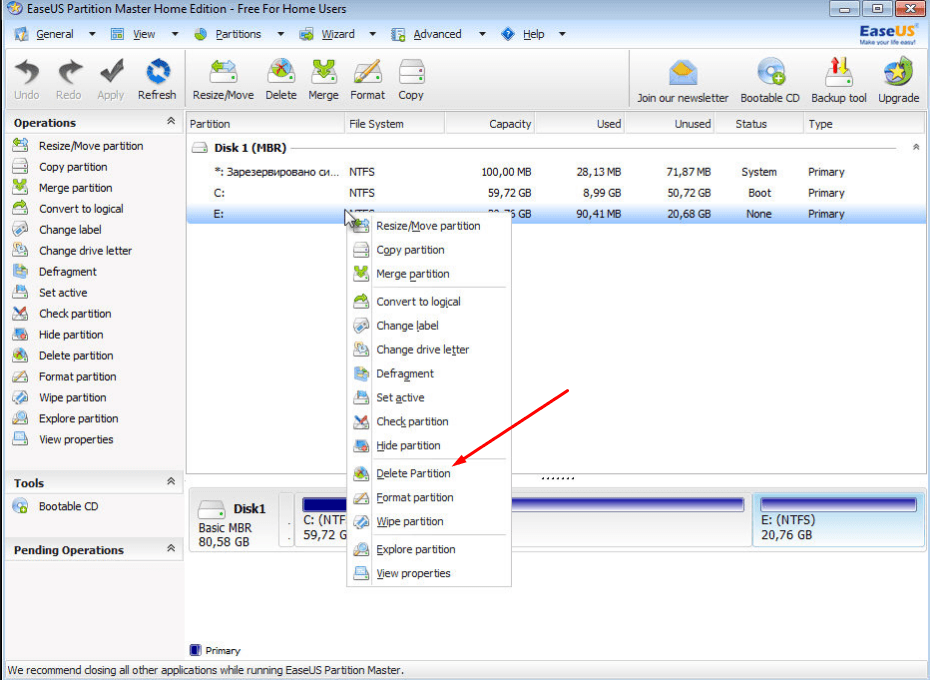 Вибираємо дію Delete Patition для видалення розділу
Вибираємо дію Delete Patition для видалення розділу - Клацніть по кнопці Apply, щоб внести зміни. Врахуйте, що завершивши роботу з диском, ви введете комп'ютер в режим перезавантаження і більше не зможете повернутися до редагування розділів жорсткого диска. Рекомендується до застосування змін видалити всі інші розділи, якщо в цьому є необхідність.
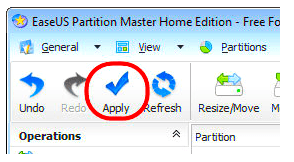 Кількома по кнопці Apply
Кількома по кнопці Apply - Дочекайтеся, поки комп'ютер вимкнеться, включиться і увійде в режим видалення розділів через програму EasyUS. Процес може тривати більше п'яти хвилин, після чого ви отримаєте чистий жорсткий диск, який має на собі лише додаткові розділи, якщо ви їх не видалили.
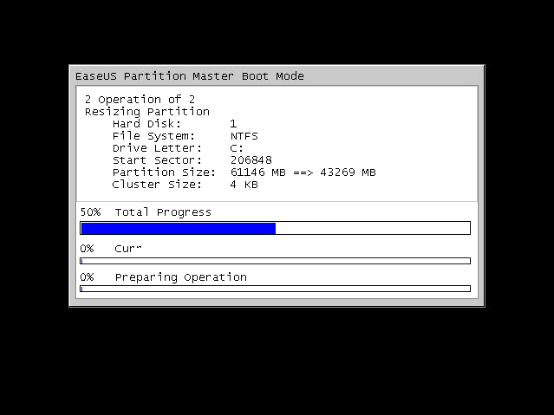 Чекаємо, поки EasyEU видалить розділ
Чекаємо, поки EasyEU видалить розділ
Видалення попередньої встановленої системи
За замовчуванням при переході зі старої операційної системи на нову створюється папка Windows.old, у якій знаходяться всі необхідні файли для відновлення попередньої встановленої ОС. Потрібна вона для того, щоб при бажанні користувач міг легко повернутися на стару версію системи, використовуючи стандартні можливості Windows і не вдаючись до перевстановлення системи. Папка автоматично стирається після закінчення 30 днів з дня переходу на нову ОС, але ви можете видалити її раніше, виконавши такі дії:
- Використовуючи комбінацію клавіш Win + R на клавіатурі, запустіть вікно «Виконати».
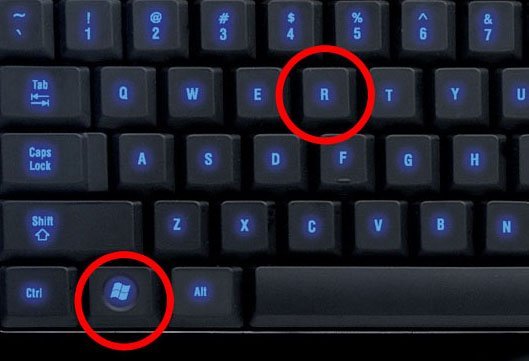 Затискаємо комбінацію Win + R дял відкриття вікна «Виконати»
Затискаємо комбінацію Win + R дял відкриття вікна «Виконати» - Використовуйте команду cleanmgr для переходу до програми з очищення диска.
 Виконуємо команду cleanmgr
Виконуємо команду cleanmgr - Клацніть по кнопці «Очистити системні файли». Врахуйте, для цього дії ви повинні бути авторизовані в системи під обліковим записом адміністратора.
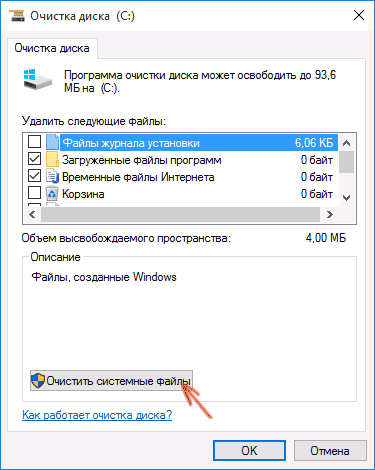 Кількома по кнопці «Очищення системних файлів»
Кількома по кнопці «Очищення системних файлів» - Відзначте галочкою пункт «Попередні установки Windows». Не забудьте зняти всі інші галочки, щоб випадково не видалити зайві файли.
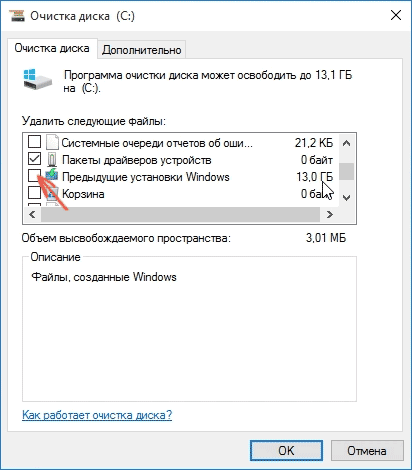 Відзначаємо пункт «Попередні установки Windows»
Відзначаємо пункт «Попередні установки Windows» - Почніть процес і дочекайтеся його закінчення. Готово, всі згадки про попередній системі стерті.
 Підтверджуємо Уален папки Windows.old
Підтверджуємо Уален папки Windows.old
Відео: як видалити папку Windows.old
Видалення точок відновлення
Точки відновлення створюються системою в автоматичному режимі і вручну. Вони потрібні для того, щоб завжди була можливість відкотити комп'ютер до певного стану, коли всі функції і процеси працювали повноцінно. Згодом точок може стати занадто багато, а вони займають певну частину пам'яті диска, тому їх варто видалити:
- Використовуючи комбінацію клавіш Win + R на клавіатурі, запустіть вікно «Виконати».
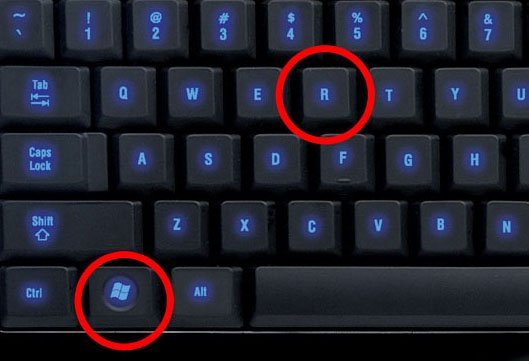 Відкриваємо програму «Виконати»
Відкриваємо програму «Виконати» - Використовуйте команду cleanmgr для переходу до програми з очищення диска.
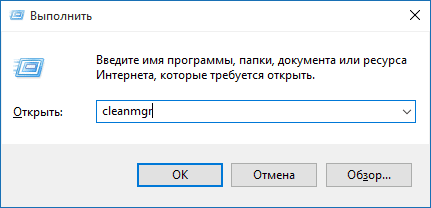 Запускаємо програму через команду cleanmgr
Запускаємо програму через команду cleanmgr - Перейдіть до додаткових параметрів очищення.
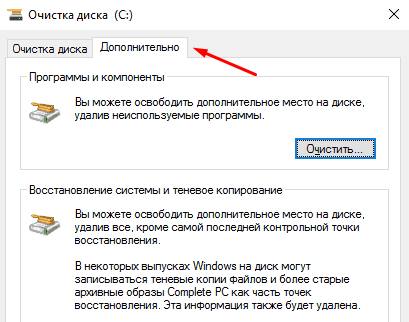 Переходимо у вкладку «Додатково»
Переходимо у вкладку «Додатково» - Клацніть по кнопці «Очистити» в блоці «Відновлення системи і тіньове копіювання», а після видаліть всі зайві точки. Щоб позбавити себе від необхідності періодично підчищати точки відновлення, поміняйте налаштування створення точок, обмеживши обсяг виділяється під них місця на жорсткому диску.
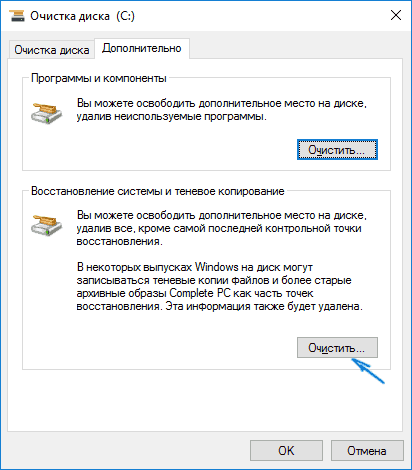 Кількома по кнопці «Очистити» - все точки відновлення видалені з жорсткого диска
Кількома по кнопці «Очистити» - все точки відновлення видалені з жорсткого диска
Що робити, якщо при видаленні з'являється помилка
Якщо при спробі видалити систему або папку, розташовану в ній, з'являється помилка з кодом 0x80004005, то причини для цього можуть бути наступні:
- вірус;
- поломка системних файлів або даних реєстру.
Перевірка на віруси
- Якщо віруси будуть знайдені, то видаліть їх.
- Відкрийте встановлений на вашому комп'ютері антивірус і проскануйте систему повної перевіркою на наявність вірусів.
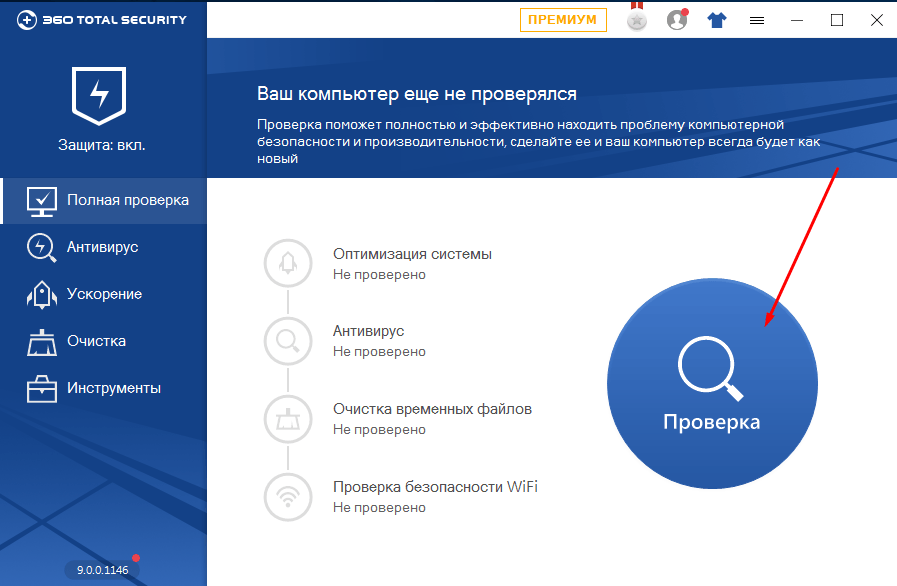 Перевіряємо комп'ютер на віруси
Перевіряємо комп'ютер на віруси - Після цього спробуйте видалити папку, швидше за все, зробити це як і раніше не вийде, так як подібні віруси не блокують папку, а ламають системні файли або реєстр.
відновлення файлів
- Введіть команду sfc / scannow в командному рядку, запущеної від імені адміністратора, щоб запустити автоматичну перевірку всіх файлів системи на наявність битих і зіпсованих елементів.
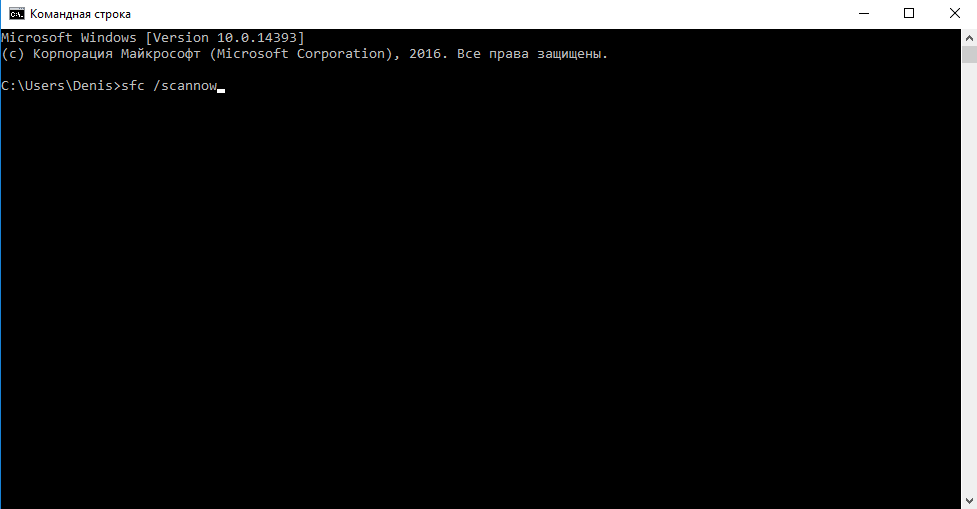 Виконуємо команду sfc / scannow
Виконуємо команду sfc / scannow - Дочекайтеся, поки всі знайдені помилки будуть виправлені в автоматичному режимі, і перезавантажте комп'ютер, якщо він не зробить це самостійно.
- Спробуйте знову видалити папку.
Починка реєстру
За замовчуванням система зберігає в собі файли початковій версії реєстру, призначені якраз для відновлення в разі появи несправностей. Розташовані вони по шляху Основной_діск: \ Windows \ System32 \ config \ RegBack.
- Файли ці потрібно скопіювати з заміною в папку Основной_діск: \ Windows \ System32 \ config, замінивши знаходяться там відомості про реєстр.
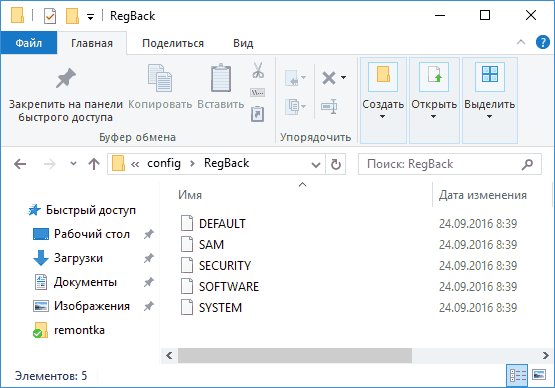 Копіюємо запропоновані файли в папку config
Копіюємо запропоновані файли в папку config - Після завершення перенесення перезавантажте комп'ютер і заново спробуйте видалити папку.
Що робити, якщо нічого не допомогло
У тому випадку, якщо жоден з перерахованих вище способів не допоміг, відкочується систему через точки відновлення або повернення вихідні установки. Врахуйте, що при цьому деякі особисті дані будуть загублені, тому заздалегідь створіть їх резервну копію.
Видалити систему з диска можна кількома способами, використовуючи завантажувальний носій або сторонню програму. Позбавлення від Windows призведе до того, що ви отримаєте чистий від систем жорсткий диск, але з наявністю файлів користувача на ньому, якщо ви їх не стерли окремо. А також ви можете видалити точки відновлення і папку з попередньою версією Windows. Проблеми з видаленням вирішуються перевіркою на віруси, відновленням системних файлів і реєстру.